Cómo jugar en tu Mac: guía detallada
Cómo jugar a juegos en mac Los juegos para Mac son cada vez más populares entre los jugadores. Y aunque la selección de juegos puede ser un poco …
Leer el artículo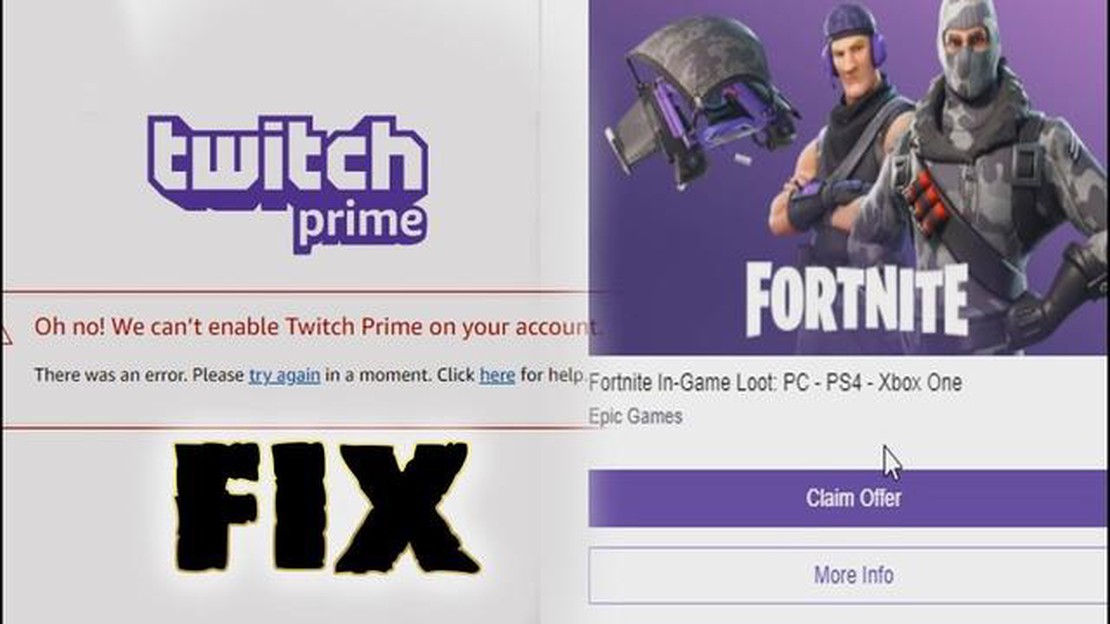
Si eres un ávido jugador y un entusiasta de Twitch, es posible que te hayas encontrado con el frustrante mensaje de error “¡Oh, no! No podemos habilitar Twitch Prime en tu cuenta”. Este error puede impedirte acceder a las ventajas y beneficios exclusivos de Twitch Prime, que incluyen botín gratuito en el juego, visualización sin anuncios y una suscripción gratuita a un streamer de Twitch de tu elección. Sin embargo, hay pasos que puedes seguir para resolver este error y desbloquear todo el potencial de Twitch Prime.
Una causa común de este error es un problema con tu cuenta de Amazon Prime. Dado que Twitch Prime está incluido con una suscripción a Amazon Prime, es importante asegurarse de que su cuenta de Amazon Prime está en buen estado. Para ello, inicia sesión en tu cuenta de Amazon y comprueba que tu método de pago es válido y está actualizado. Además, comprueba si hay pagos pendientes o problemas de facturación que puedan estar impidiendo que Twitch Prime se active en tu cuenta.
Otra posible causa de este error es un conflicto con tu navegador de Internet o con la aplicación de Twitch. Intenta borrar la caché y las cookies de tu navegador, o desinstala y vuelve a instalar la aplicación de Twitch en tu dispositivo. Esto puede ayudar a resolver cualquier conflicto de software o fallo que pueda estar impidiendo la activación de Twitch Prime. Además, asegúrate de que tu navegador o aplicación está actualizado con la última versión, ya que las versiones anteriores pueden tener problemas de compatibilidad con Twitch Prime.
Si los pasos anteriores no resuelven el problema, es posible que haya un problema con tu cuenta de Twitch. Ponte en contacto directamente con el servicio de asistencia de Twitch para obtener ayuda, proporcionándoles información detallada sobre el mensaje de error que estás experimentando. Podrán investigar más a fondo el problema y ofrecerte pasos personalizados para resolver el error y activar Twitch Prime en tu cuenta.
En conclusión, el error “¡Oh, no! No podemos habilitar Twitch Prime en tu cuenta” puede ser frustrante para los usuarios de Twitch, pero con los pasos de solución de problemas adecuados, se puede resolver. Si te aseguras de que tu cuenta de Amazon Prime está en buen estado, borras la caché y las cookies del navegador y te pones en contacto con el servicio de asistencia de Twitch si es necesario, podrás superar este error y disfrutar de todas las ventajas de Twitch Prime.
Si estás experimentando el mensaje de error “¡Oh, no! No podemos habilitar Twitch Prime en tu cuenta” mientras intentas habilitar Twitch Prime, hay algunos pasos que puedes seguir para solucionar este problema. A continuación se muestra una guía paso a paso para ayudarle a resolver el problema y disfrutar de los beneficios de Twitch Prime.
Si sigues estos pasos, podrás solucionar el error “No podemos activar Twitch Prime en tu cuenta” y disfrutar de las ventajas de Twitch Prime sin problemas.
Si te encuentras con el error “¡Oh, no! No podemos activar Twitch Prime en tu cuenta” mientras intentas activar Twitch Prime, no te preocupes. Esta guía te proporcionará instrucciones paso a paso para resolver el problema y habilitar con éxito Twitch Prime en tu cuenta.
Leer también: No te dejes engañar: cómo detectar perfiles falsos en Facebook [nombre del sitio web].
Si sigues estos pasos, podrás solucionar el error “No podemos activar Twitch Prime en tu cuenta” y activar Twitch Prime en tu cuenta.
Si te encuentras con el error “¡Oh, no! No podemos habilitar Twitch Prime en tu cuenta”, el primer paso para resolver el problema es comprobar tu elegibilidad para Twitch Prime. Sigue los pasos que se indican a continuación para asegurarte de que cumples los requisitos necesarios:
Leer también: MXQ Pro 4K Android TV Box - ¿Merece la pena el precio?
Si has completado los pasos anteriores y sigues encontrando el error, pasa a los siguientes métodos de solución de problemas de esta guía.
Si te encuentras con el error “No podemos activar Twitch Prime en tu cuenta”, una de las primeras cosas que debes comprobar es si tienes una suscripción Prime activa. Twitch Prime es un servicio premium ofrecido por Amazon que proporciona varios beneficios a sus suscriptores, como acceso a juegos gratuitos, botín en el juego, experiencia de visualización sin anuncios en Twitch y la posibilidad de apoyar a tus streamers favoritos con una suscripción mensual gratuita.
Para asegurarte de que tienes una suscripción Prime, sigue estos pasos:
Si ves que tu suscripción Prime está activa y en buen estado, significa que el error que estás encontrando no está relacionado con la falta de una suscripción Prime. En ese caso, puedes seguir con otros pasos para resolver el problema.
Sin embargo, si no tienes una suscripción Prime activa o tu suscripción ha caducado, tendrás que suscribirte a Prime para habilitar Twitch Prime en tu cuenta. Para suscribirte a Prime, sigue estos pasos:
Tener una suscripción Prime activa es un requisito previo para acceder a los beneficios de Twitch Prime. Por lo tanto, es crucial que te asegures de que tienes una suscripción Prime válida antes de solucionar cualquier otra posible causa del error “¡Oh, no! No podemos activar Twitch Prime en tu cuenta”.
Si te encuentras con el error “¡Oh, no! No podemos activar Twitch Prime en tu cuenta”, podría deberse a que tu país no es compatible con Twitch Prime. Twitch Prime está disponible en muchos países, pero no en todos. Para confirmar si tu país es compatible o no, sigue estos pasos:
Es importante tener en cuenta que la disponibilidad de Twitch Prime puede cambiar con el tiempo, por lo que incluso si tu país no es compatible actualmente, podría estar disponible en el futuro. Mantente atento a los anuncios oficiales de Twitch para cualquier actualización relativa a los países compatibles.
El mensaje de error “¡Oh, no! No podemos activar Twitch Prime en tu cuenta” suele aparecer cuando hay un problema con la activación de Twitch Prime en tu cuenta.
Puede haber varias razones para este mensaje de error, incluyendo un problema con su membresía de Amazon Prime, un vínculo incorrecto entre sus cuentas de Twitch y Amazon, o un problema con la configuración de su cuenta de Twitch.
Para solucionar este error, puedes probar varios pasos, como asegurarte de que tu suscripción a Amazon Prime está activa, desvincular y volver a vincular tus cuentas de Twitch y Amazon, borrar la caché y las cookies de tu navegador o ponerte en contacto con el servicio de asistencia de Twitch para obtener más ayuda.
No hay un orden específico en el que debas probar los pasos de solución de problemas. Puedes empezar por el paso que te parezca más relevante para tu situación y continuar a partir de ahí.
Si ninguno de los pasos de solución de problemas resuelve el error, puedes ponerte en contacto con el servicio de asistencia de Twitch para obtener más ayuda. Ellos podrán investigar el problema con más detalle y proporcionar orientación específica para tu cuenta.
Cómo jugar a juegos en mac Los juegos para Mac son cada vez más populares entre los jugadores. Y aunque la selección de juegos puede ser un poco …
Leer el artículoCómo arreglar Outriders estrellarse en Xbox Series X Outriders es un popular juego de disparos en tercera persona desarrollado por People Can Fly y …
Leer el artículoSystem requirements diablo 2 resurrected can you run it on your computer Diablo 2: Resurrected es la esperada versión remasterizada del legendario …
Leer el artículoCómo arreglar un Samsung Galaxy Note 5 no se enciende o se niega a arrancar Si tu Samsung Galaxy Note 5 no se enciende o se niega a arrancar, puede …
Leer el artículo11 sitios como rainiertamayo para ver peliculas series online. Rainiertamayo es un popular sitio web que ofrece ver películas y series de televisión …
Leer el artículoCómo arreglar Steam no va en línea o atascado en el modo fuera de línea Si eres un ávido jugador y utilizas la plataforma Steam para acceder a tus …
Leer el artículo